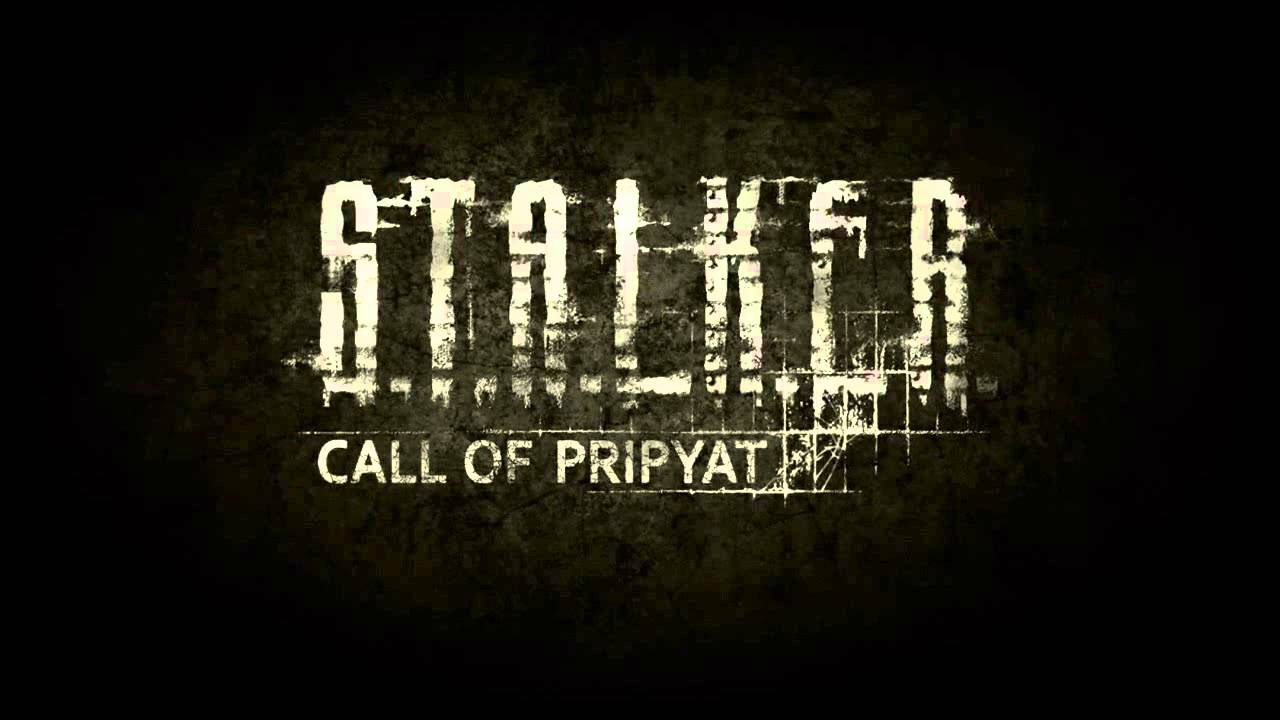Est-il possible de jouer à S.T.A.L.K.E.R.: Call of Pripyat sur Mac ?
S.T.A.L.K.E.R.: Call of Pripyat est un jeu vidéo FPS populaire avec des éléments d'horreur de survie développé par GSC Game World qui viennent d'Ukraine. C'est aussi une suite directe de STALKER: Shadow of Chernobyl qui a raconté une histoire similaire en 2007 avec un succès retentissant. Basé sur la tragédie ukrainienne mondialement connue, le jeu continue de se dérouler dans la ville de Tchernobyl - un endroit où une centrale nucléaire a explosé et mis toute vie au bord de l'extinction. Dans le rôle du major Alexander Degtyarev, vous devez survivre au défi contre des zones fortement irradiées et comprendre ce qui est arrivé à cinq hélicoptères militaires qui ont mystérieusement disparu. En tant qu'agent du gouvernement déguisé en harceleur, vous plongerez dans une atmosphère authentique et bien reproduite d'événements tragiques survenus en 1986 - la terrible histoire de Tchernobyl, personne ne pouvait s'attendre à ce qu'elle se produise. Promenez-vous dans les rues désolées, rencontrez d'autres survivants et regardez les radiations dévorer tout ce qui ose y faire face. STALKER : Call of Pripyat est une véritable icône du jeu de survie disponible uniquement sur Windows. Dans ce didacticiel, nous allons le modifier et vous montrer comment ce jeu et tout autre jeu peuvent également être joués sur macOS - regardez ceci ci-dessous !
Configuration requise
| minimalist | Recommandé |
|---|---|
| Système d'exploitation : Windows 2000 SP4 / XP SP2 | Système d'exploitation : Windows XP SP2 / Vista SP1 |
| Processeur: Intel Pentium 4 2.0 Ghz / AMD XP 2200+ | Processeur: Intel Core 2 Duo E6400 / AMD 64 X2 4200+ |
| RAM: 768 MB | RAM: 2 Go |
| Carte vidéo : Carte compatible DirectX® 128 de 8.0 Mo / nVIDIA® GeForce™ 5700 / ATI Radeon® 9600 | Carte vidéo : Carte compatible DirectX® 256c 9.0 Mo* / nVIDIA® GeForce™ 8800 GT / ATI Radeon® HD 2900 XT |
| DirectX: Version 8 | DirectX: Version 9 |
| Stockage: 6 GB | Stockage: 10 GB |
Jouez à Call of Pripyat sur Mac avec Parallels

Parce que S.T.A.L.K.E.R.: Call of Pripyat est si facile sur le matériel, Parallels Desktop peut être une solution. Il s'agit d'une application qui permet la virtualisation Windows sur Mac avec la prise en charge complète de DirectX et des GPU. En termes plus simples, cela signifie qu'il vous permet d'installer Windows 10 sur Mac en quelques clics et de basculer instantanément entre MacOS et Windows. Ainsi, vous pourrez exécuter Windows, installer Steam et profiter du jeu Call of Pripyat sur Mac comme sur un PC ordinaire.
Remarque: Appareils recommandés pour exécuter des jeux gourmands en ressources : MacBook Pro (modèles avec processeur Intel, cartes graphiques discrètes et 16 Go de RAM ou plus), iMac (modèles avec processeur Intel, cartes graphiques discrètes et 16 Go de RAM ou plus), iMac Pro (tous les modèles conviennent), Mac Pro (tous les modèles conviennent). Parallels sur les ordinateurs Mac équipés de puces M1 (M1 Pro, M1 Max) peut ne pas prendre en charge les jeux récents. Les jeux qui nécessitent DirectX 12 et versions ultérieures ne sont actuellement pas pris en charge par Parallels. AppsOnMac recommande d'utiliser la fonction d'essai gratuit de Parallels pour déterminer si vous pouvez exécuter le jeu ou non si vous n'êtes pas sûr.
Jouez à Call of Pripyat sur Mac avec les services de jeux en cloud

Si vous possédez un vieux Mac ou s'il ne peut pas satisfaire à la configuration système requise pour le jeu STALKER: Call of Pripyat, il existe une solution simple. Les services de jeux en nuage se feront un plaisir de vous fournir une puissance de calcul suffisante – mais pas gratuitement, bien sûr. Tout ce dont vous avez besoin est un navigateur ou un petit programme client et une bonne connexion Internet à partir de 15 Mbit/s. Il existe plusieurs excellentes plates-formes qui fournissent ces services, parmi les meilleures figurent Boosteroid, Xbox Cloud Gaming et Nvidia GeForce Now. Comme vous pouvez le voir sur l'image ci-dessus, Boosteroid propose ce jeu dans sa bibliothèque, ce qui en fait un excellent choix pour ceux qui cherchent à jouer à Call of Pripyat sur Mac.
Jouez à Call of Pripyat sur Mac avec BootCamp
Remarque : les ordinateurs Mac équipés du nouveau Apple Silicon (M1, M2, M3 Pro ou M1, M2, M3 Max) ne prennent actuellement pas en charge BootCamp. Dans ce cas, veuillez utiliser les options ci-dessus pour exécuter Call of Pripyat sur Mac
Cette méthode est simple mais chronophage. Si votre Mac répond à toutes les exigences système ci-dessus, vous pouvez jouer à Call of Pripyat sur Mac en installant Windows. Vous devez configurer un double démarrage de Windows et Mac via BootCamp. Il s'agit d'une application qui permet aux utilisateurs de choisir le système sur lequel travailler au démarrage, cependant, vous ne pourrez pas basculer entre les systèmes comme dans Parallels. Vous devrez redémarrer votre machine chaque fois que vous souhaitez passer de Mac à Windows et vice versa. N'oubliez pas que Mac n'est qu'un ordinateur, en fin de compte. Et tandis que les nouveaux Mac ont leurs propres puces Apple Silicon spéciales qui ne peuvent pas exécuter Windows, les anciens Mac sont très similaires aux ordinateurs qui exécutent Windows, ils ont des processeurs Intel, une RAM compatible, des disques et d'autres composants. Vous pouvez donc installer Windows sur un ancien Mac en allouant pas moins de 64 Go d'espace disque (pour pouvoir exécuter Windows et quelques jeux) et en suivant ces étapes :
Pour OS X El Capitan 10.11 et versions antérieures
Pour les versions de MacOS antérieures à OS X El Capitan 10.11, vous devrez créer un USB Windows amorçable.
- Télécharger Fichier ISO Windows.
- Ouvert Assistant Boot Camp (Aller à Applications > Utilitaires).
- Définissez la taille de la partition Windows et choisissez le Fichier ISO Windows vous avez téléchargé.
- Formatez la partition Windows et suivez toutes les étapes d'installation de Windows.
- Lorsque Windows démarre pour la première fois, suivez les instructions à l'écran pour installer Logiciel de support Boot Camp et Windows (pilotes)